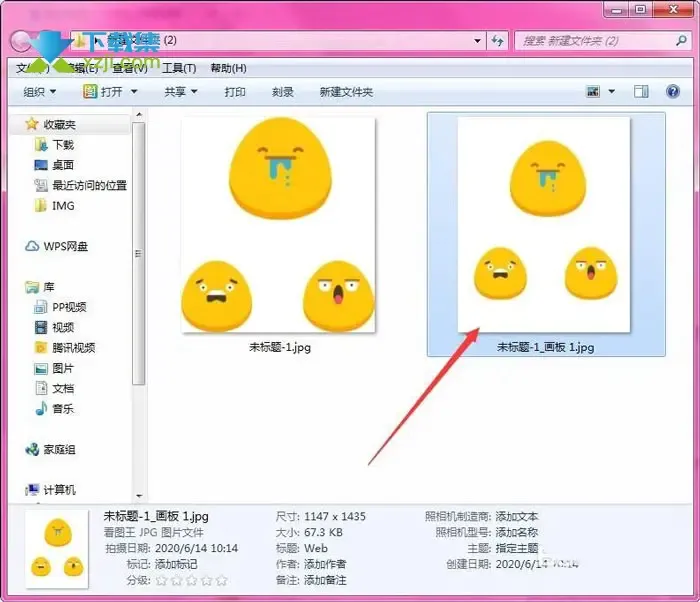Adobe Illustrator是一款矢量插图工具,简称为AI,多被用于出版、在线图像、多媒体方面。Ai不要画板然后导出只导出图片中的物体,该怎么设置?
操作方法如下
在Illustrator中的画布中创建形状
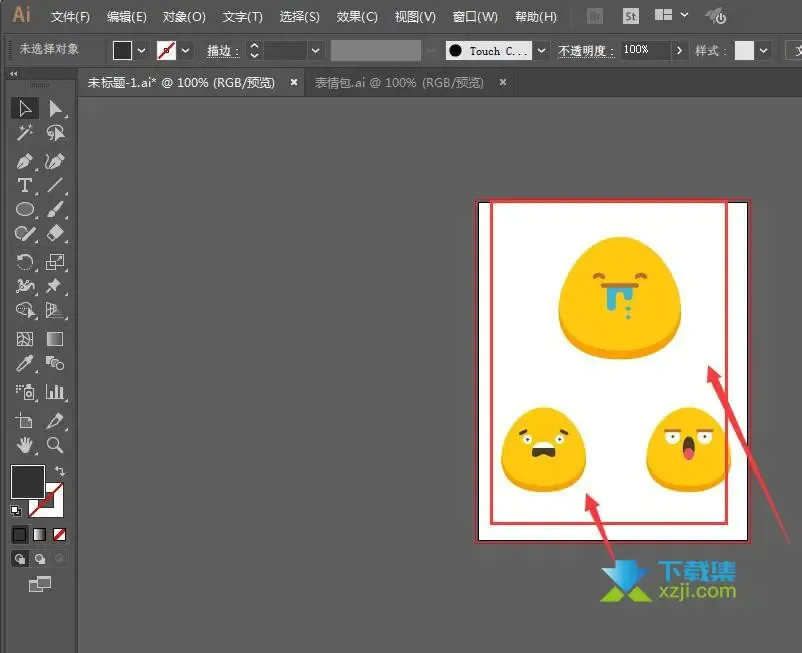
然后打开文件属性中的【导出】属性

在导出面板中,可看到保存类型下方的【使用画板】选项,如果只想要形状,就不需要勾选使用画板
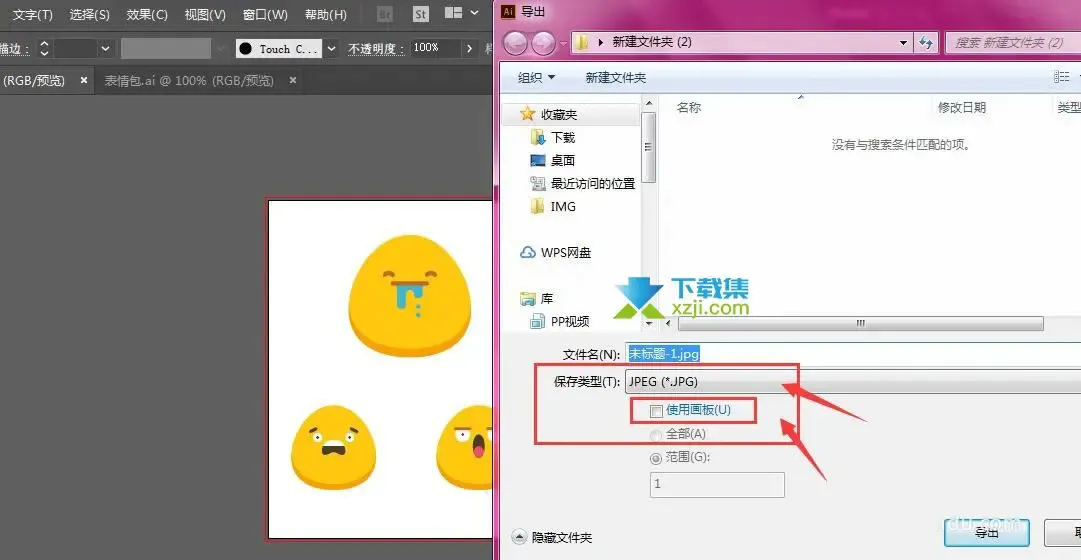
然后确定导出
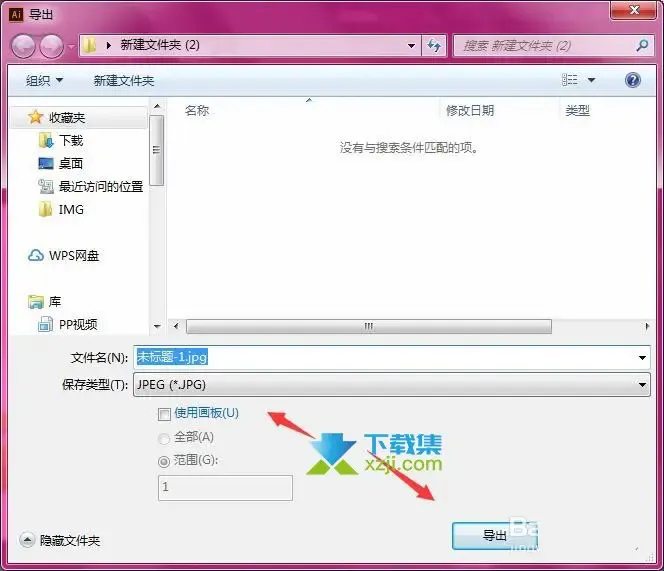
在选项格式中,选择导出格式,
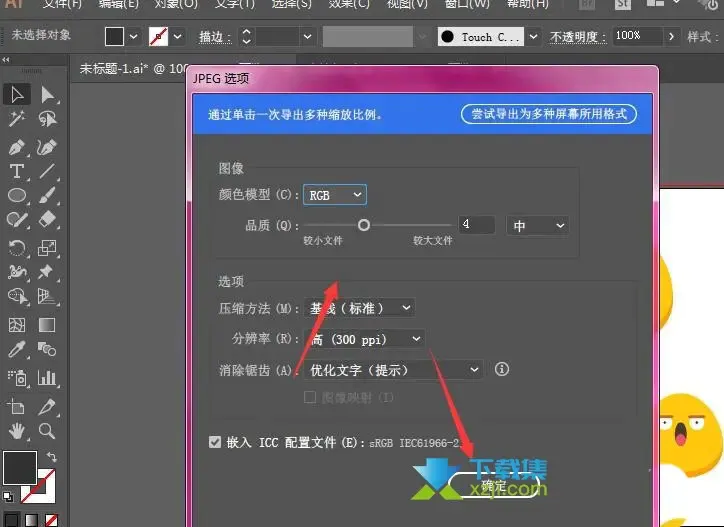
确定后得到如图的形状,其中不含画板
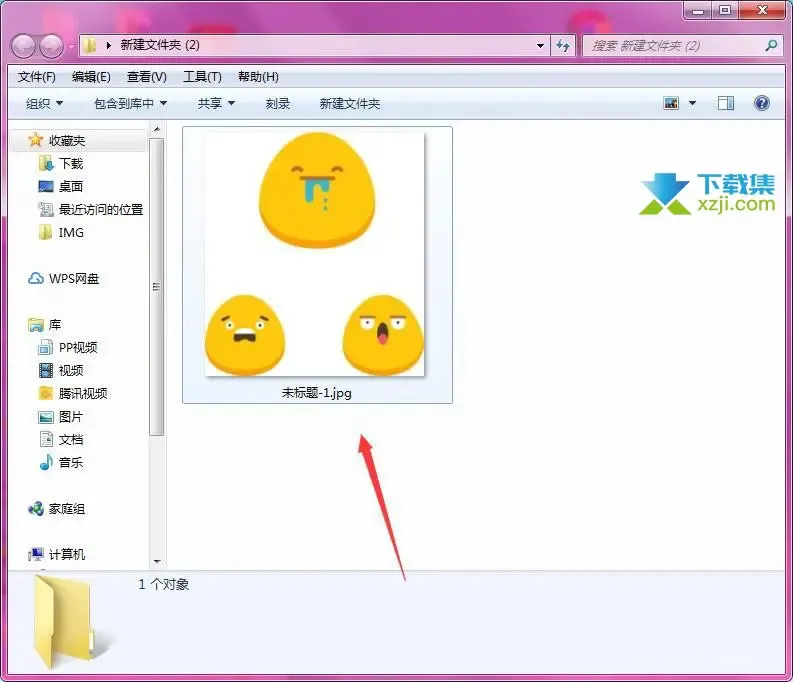
如果在画布中将【使用画板】选中,然后再次导出
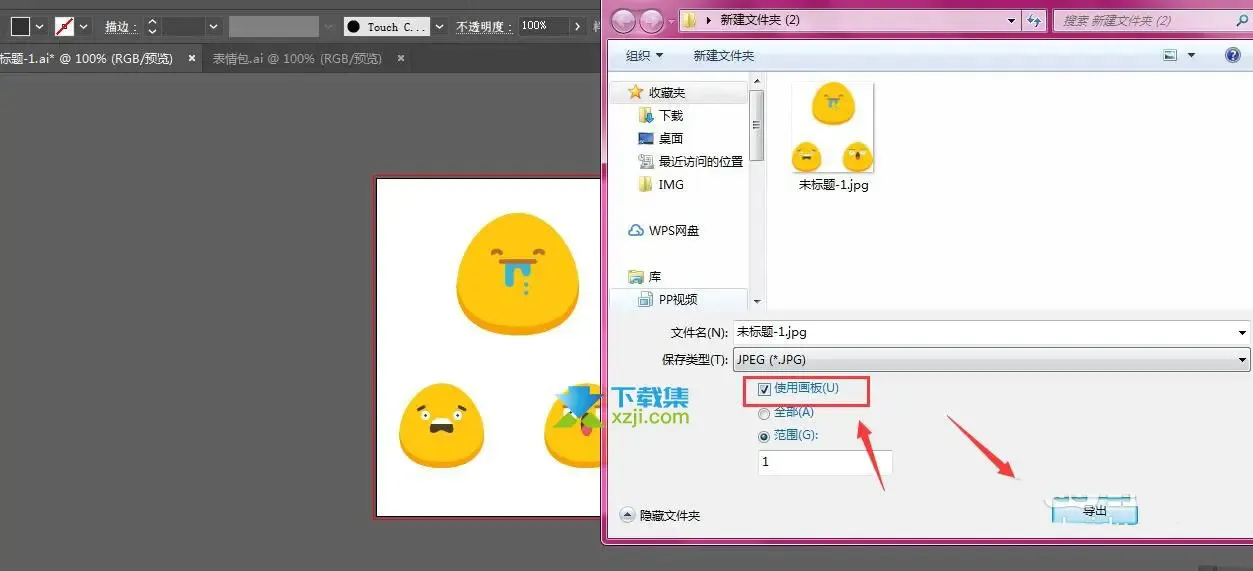
这样导出的文件会包含画板,得到如图样式